DaMaRIS/Adminhandbuch/Datenimport 3
| Einführung | Organisations- einheiten | Nutzer | Arbeits- gruppen | Räume | Betriebs- anweisungen | Datenimport- export | Serververwaltung | Einstellungen | SDBs | Verschiedenes | Änderungen |
Datenimport-/export
Stoffdatenimport auf Betriebssytemebene
Für große Mengen von Gefahrstoffdaten, deren Satzstruktur und Format definiert ist, gibt es auf Betriebssystemebene ein Import-Skript. Die Daten werden von der CWA GmbH für die Importschnittstelle aufbereitet und stehen den Kunden zum Download auf einem Supportserver bereit. Dort befindet sich auch eine genaue Anleitung, wie der Import durchzuführen ist.
Zur Zeit werden die Gefahrstoffdaten des ecomed-Verlags unterstützt. Beachten Sie bitte, dass die Stoffdaten nicht Teil von DaMaRIS sind und getrennt lizenziert werden müssen.
Aktualisierungen
Sind die Stoffdaten erstmalig importiert, werden die folgende Updates der Stoffdaten auch über die Importschnittstelle eingelesen. Änderungen des Gefährdungspotentials der Stoffe werden über den Menüpunkt ![]() den Nutzern angezeigt. Dieser Menüpunkt erscheint nur bei Änderungen des Gefährdungspotentials eines Gefahrstoffes:
den Nutzern angezeigt. Dieser Menüpunkt erscheint nur bei Änderungen des Gefährdungspotentials eines Gefahrstoffes:
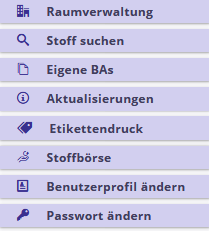
Nach Klick auf den Menüpunkt ![]() wird eine Liste aller durch das Update oder eigener Stoffe geänderten Stoffe angezeigt:
wird eine Liste aller durch das Update oder eigener Stoffe geänderten Stoffe angezeigt:
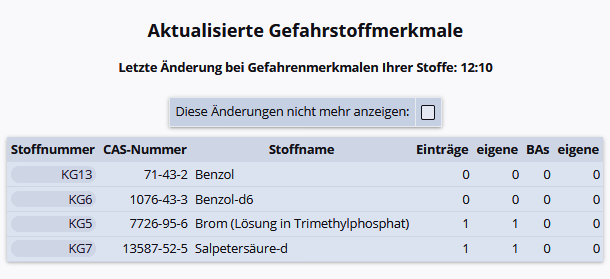
Nach Klick auf den Link der Stoffnummer eines bestimmten Stoffes, werden die Änderungen und der Stand vor der Änderungen angezeigt. Außerdem werden die Räume angezeigt, in denen der Stoff vorhanden ist:
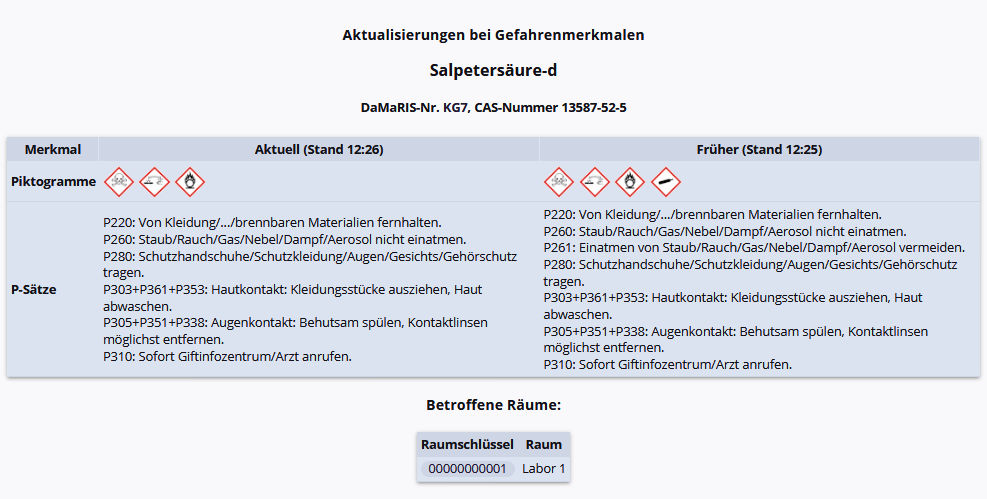
Stoffdatenimport über das Modul Datenimport
In vielen Einrichtungen liegen Stoffdateninformationen in verschiedenen Systemen wie z.B. Excel oder Access vor. Um diese Informationen auch in DaMARIS zu verwerten, können diese über das Modul Daten importieren in DaMaRIS übernommen werden. Da in den meisten Fällen in DaMaRIS Stoffdaten hinterlegt sind, kann während des Imports ein Abgleich zwischen den externen Daten und den in DaMaRIS hinterlegten Daten stattfinden. Aufgerufen wird das Modul auf der Startseite des DaMaRIS Administrators mit Klick auf ![]() :
:
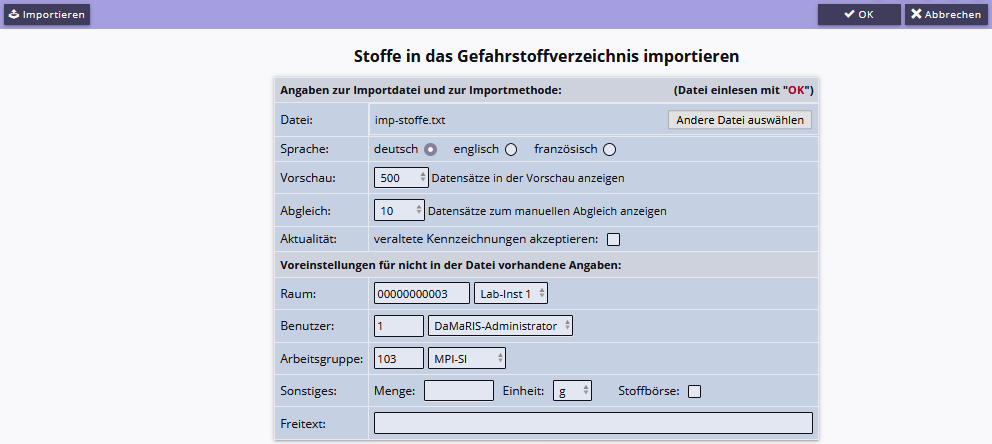
Die Daten müssen in Form von Textdateien vorliegen, bei denen die Datenfelder mit speziellen Trennzeichen wie Komma, Semikolon oder Tabulatoren getrennt werden. Diese CSV-Dateien können mit den meisten Datenverarbeitungsprogrammen wie zum Beispiel Microsoft Access oder Excel erzeugt werden.
Falls Umlaute in den Stoffnamen vorkommen, müssen diese die richtige Zeichenkodierung eingestellt haben. Sonderzeichen und hoch- oder tiefgestellte Zeichen dürfen in der zu importierenden Datei auch in HTML-Notation vorliegen.
Die Datei muss mindestens aus den Datensätzen mit dem Stoffnamen bzw. CAS-Nummern bestehen. Die weiteren Pflichtangaben könne über das Importmodul gesetzt werden.
Folgende Datenfelder können eingelesen werden:
| Merkmal | Bedeutung | Pflicht- Kannfeld | ||||||||||||||||||||||||||||||||||||
|---|---|---|---|---|---|---|---|---|---|---|---|---|---|---|---|---|---|---|---|---|---|---|---|---|---|---|---|---|---|---|---|---|---|---|---|---|---|---|
| Stoffname | Der Name des Soffes | Pflichtfeld | ||||||||||||||||||||||||||||||||||||
| CAS-Nummer | Falls der Stoffname nicht angegeben ist, muss mindestens die CAS-Nummer angegeben sein. Sie wird dadurch zum Pflichtfeld. Ist der Stoffname angegeben ist die CAS-Nummer ein Kannfeld. | |||||||||||||||||||||||||||||||||||||
| Raum | Die RaumID, die der Definiton des Raumschlüssels entsprechen muss (s. auch Einstellungen) und in DaMaRIS bereits angelegt sein muss. Kann auch über die Voreinstellungen des Importmoduls gewählt werden -> alle Stoffe werden dann in diesen gewählten Raum importiert. | Pflichtfeld | ||||||||||||||||||||||||||||||||||||
| Benutzer | die User-ID (Nummer), eines in DaMaRIS bereits angelegten Nutzers. Kann auch über die Voreinstellungen des Importmoduls gewählt werden -> alle Stoffe, die keine Benutzer in der CSV-Datei haben, erhalten den diesen gewählten Wert. | Pflichtfeld | ||||||||||||||||||||||||||||||||||||
| Menge | Die Menge (numerisch) des Stoffes im Kataster. Kann auch über die Voreinstellungen des Importmoduls gewählt werden -> alle Stoffe, die keine Mengenangabe in der CSV-Datei haben, erhalten diesen gewählten Wert. | Pflichtfeld | ||||||||||||||||||||||||||||||||||||
| Einheit | gültige Einheiten sind: g, mg, kg, l, ml. Kann auch über die Voreinstellungen des Importmoduls gewählt werden -> alle Stoffe, die keine Einheit in der CSV-Datei haben, erhalten diesen gewählten Wert. | Pflichtfeld | ||||||||||||||||||||||||||||||||||||
| Summenformel | Summenformel des Stoffes | Kannfeld | ||||||||||||||||||||||||||||||||||||
| Stoffnummer | Eine in DaMaRIS gültige Stoffnummer für Benutzerstoffe. | Kannfeld | ||||||||||||||||||||||||||||||||||||
| P-Sätze | P-Sätze des Stoffes. Falls mehrere Werte angegeben sind, bitte mit Leerzeichen trennen, z.B. P210 P240 P304+340 | Kannfeld | ||||||||||||||||||||||||||||||||||||
| H-Sätze | H-Sätze des Stoffes. Falls mehrere Werte angegeben sind, bitte mit Leerzeichen trennen, z.B. H224 H330 H300+H310 | Kannfeld | ||||||||||||||||||||||||||||||||||||
| EUH-Sätze | EUH-Sätze des Stoffes. Falls mehrere Werte angegeben sind, bitte mit Leerzeichen trennen, z.B. EUH019 | Kannfeld | ||||||||||||||||||||||||||||||||||||
| R-Sätze | R-Sätze des Stoffes. Falls mehrere Werte angegeben sind, bitte mit Leerzeichen trennen, z.B. 61 26/27/28 | Kannfeld | ||||||||||||||||||||||||||||||||||||
| S-Sätze | S-Sätze des Stoffes. Falls mehrere Werte angegeben sind, bitte mit Leerzeichen trennen, z.B. 60 20/21 | Kannfeld | ||||||||||||||||||||||||||||||||||||
| Gefahrensymbole | zulässige Werte: A, B, C, E, F, F+, H, K, M, N, O, R, T, T+, U, Xn, C, Xi, Xn. Falls mehrere Werte angegeben sind, bitte mit Leerzeichen trennen, z.B. E F+ | Kannfeld | ||||||||||||||||||||||||||||||||||||
| Signalwort | zulässige Werte: Gefahr, Achtung, Danger, Warning, Avertissement | Kannfeld | ||||||||||||||||||||||||||||||||||||
| Piktogramme | zulässige Werte:
Falls mehrere Werte angegegen sind, bitte die Ziffern aneinanderreihen, z.B. 12 |
Kannfeld | ||||||||||||||||||||||||||||||||||||
| Börse | steuert, ob der Stoff an der Börse teilnehmen soll; zulässige Werte: 1 (bzw. true) bedeutet: Stoff nimmt an Börse teil, 0 (bzw. false) bedeutet: Stoff nimmt nicht an Börse teil. | Kannfeld | ||||||||||||||||||||||||||||||||||||
| Gebinde | zulässige Werte: zerbrechlich, unzerbrechlich | Kannfeld | ||||||||||||||||||||||||||||||||||||
| Anzahl | Anzahl der Gebinde; ganzzahliger Wert | Kannfeld | ||||||||||||||||||||||||||||||||||||
| Schrank | Schrankbezeichnung | Kannfeld | ||||||||||||||||||||||||||||||||||||
| Fach | Fachbezeichnung | Kannfeld | ||||||||||||||||||||||||||||||||||||
| Reinheit | zulässige Werte: techn., pract., zur Synthese, rein, reinst, zur Analyse | Kannfeld | ||||||||||||||||||||||||||||||||||||
| Firma | Name des Lieferanten/Herstellers, falls die Firma nicht schon in DaMaRIS vorhanden ist, wird sie angelegt. | Kannfeld | ||||||||||||||||||||||||||||||||||||
| BestNr | Bestellnummer (Produktnummer) des Stoffes | Kannfeld | ||||||||||||||||||||||||||||||||||||
| Charge | Chargenbezeichnung des Stoffes | Kannfeld | ||||||||||||||||||||||||||||||||||||
| letzte Änderung | Datumsformat dd.mm.yyyy | Kannfeld | ||||||||||||||||||||||||||||||||||||
| Lieferung | Datumsformat dd.mm.yyyy | Kannfeld | ||||||||||||||||||||||||||||||||||||
| Abfüllung | Datumsformat dd.mm.yyyy | Kannfeld | ||||||||||||||||||||||||||||||||||||
| Öffnung | Datumsformat dd.mm.yyyy | Kannfeld | ||||||||||||||||||||||||||||||||||||
| Haltbarkeit | Datumsformat dd.mm.yyyy | Kannfeld | ||||||||||||||||||||||||||||||||||||
| Prüfung | Stoff geprüft/ungepüft; zulässige Werte: 1 (bzw. true) bedeutet: Stoff ist geprüft, 0 (bzw. false) bedeutet: Stoff ist nicht geprüft. | Kannfeld | ||||||||||||||||||||||||||||||||||||
| Freitext | Textanmerkung zu einem Stoff | Kannfeld |
Damit die Datenfelder richtig erkannt werden, muss die Kopfzeile der Importdatei die Namen der Felder (1. Spalte in obiger Tabelle) in der angegebenen Schreibweise enthalten. Eine EXCEL-Tabelle und die zugehörige csv-Datei könnte z.B. folgendermaßen aussehen:
| Kalkulationstabelle |
|---|
 |
| dazugehörige CSV-Datei |
|---|
 |
- Sprache: Hier lässt sich angeben, in welcher Sprache die Daten der CSV-Datei vorliegen.
- Vorschau: Hier kann die Anzahl der Sätze angegeben werden, die vor dem Import angezeigt werden sollen und für eine Sichtkontrolle zur Verfügung stehen.
- Abgleich: Hier wird eingestellt, ob und wie viele der zu importierenden Sätze mit den Daten der hinterlegten Stoffe abgeglichen werden sollen. Er dient dazu, den zu importierenden Stoff mit den schon in DaMaRIS hinterlegten Stoffen zu vergleichen, bei guter Übereinstimmung kann der schon hinterlegte Stoff gewählt werden und der zu importierende Stoff mus nicht neu angelegt werden. Dies ist auch im Hinblick auf die weitere Pflege von Benutzerstoffen relevant. Falls hier eine große Anzahl gewählt wird, kann der Import insbesondere auf älteren Datenbankversionen etwas länger dauern.
Voreinstellungen für nicht in der Datei vorhandene Angaben:
- Raum gibt an, in welchen Raum die Stoffe importiert werden sollen und muss angegeben werden bzw. in der CSV-Datei als gültige existierende RaumID vorhanden sein. Alle Stoffe, die keinen Raum in der CSV-Datei angegeben haben, werden dem im Importmodul gewählten Raum zugeordnet. Nach der Raumauswahl und Klick auf
 , werden nur noch die Arbeitsgruppen in der Drop-Down Liste zur Verfügung gestellt, denen der Raum zugeordnet ist.
, werden nur noch die Arbeitsgruppen in der Drop-Down Liste zur Verfügung gestellt, denen der Raum zugeordnet ist. - Benutzer gibt an, welchem Nutzer die Stoffe gehören. Wenn in der CSV-Datei kein Benutzer für einen Stoff angegeben ist, werden alle Stoffe dem im Importmodul ausgewählten Benutzer zugeordnet. Sind in der CSV-Datei Benutzer mit einer gültigen existierenden UserID (numerisch) angegeben, werden die Stoffe diesen Nutzern zugeordnet. Das Importmodul legt keine neuen Nutzer an.
- Arbeitsgruppe gibt an, welcher Arbeitsgruppe die Stoffe zugeordnet werden. Hier können nur Arbeitsgruppen gewählt werden, denen ein zuvor gewählter Raum zugeordnet ist. Nach Bestätigung des Nutzers mit
 , wird die eingeschränkte Auswahl in der Drop-Down Liste der Arbeitsgruppe angezeigt. Wird keine Arbeitsgruppe ausgewählt, werden die Stoffe der aktuellen Arbeitsgruppe des Nutzers (wird links oben in der ersten Kontrollzeile angezeigt), der den Import ausführt, zugeordnet.
, wird die eingeschränkte Auswahl in der Drop-Down Liste der Arbeitsgruppe angezeigt. Wird keine Arbeitsgruppe ausgewählt, werden die Stoffe der aktuellen Arbeitsgruppe des Nutzers (wird links oben in der ersten Kontrollzeile angezeigt), der den Import ausführt, zugeordnet. - Die Angaben Menge und Einheit müssen hier gesetzt werden für Stoffe, die in der CSV-Datei hierzu keine Werte haben. Alle Stoffe ohne Angabe von Menge und Einheit in der CSV-Datei erhalten die gewählten Werte.
- Die Angaben Börse und Freitext können hier gesetzt werden für Stoffe, die in der CSV-Datei hierzu keine Werte haben. Alle Stoffe ohne Angabe von Börse und Freitext in der CSV-Datei erhalten die gewählten Werte.
Nach Auswahl der Importdatei im CSV-Format, die in dem lokalen PC-Verzeichnis liegt und der anderen Optionen werden durch Klick auf den ![]() Knopf die Daten eingelesen und die Zurodnung der Merkmalsnamen zu den Spalten geprüft. An dieser Stelle kann, falls nötig, eine erneute Zuordnung der Spaltennamen über die Drop-Down Listen in der Kopfzeile erfolgen:
Knopf die Daten eingelesen und die Zurodnung der Merkmalsnamen zu den Spalten geprüft. An dieser Stelle kann, falls nötig, eine erneute Zuordnung der Spaltennamen über die Drop-Down Listen in der Kopfzeile erfolgen:
Nach Klick auf ![]() werden die eingelesenen Daten zum Datenabgleich mit schon vorhandenen Stoffdaten angeboten. Sie können nun manuell mit den vorhandenen Stoffdaten abgeglichen werden. Ein Stoff kann, falls ihm kein Stoff in den hinterlegten Daten entspricht, neu angelegt werden. In diesem Fall kann der Stoff noch abgeändert bzw. vervollständigt werden.
werden die eingelesenen Daten zum Datenabgleich mit schon vorhandenen Stoffdaten angeboten. Sie können nun manuell mit den vorhandenen Stoffdaten abgeglichen werden. Ein Stoff kann, falls ihm kein Stoff in den hinterlegten Daten entspricht, neu angelegt werden. In diesem Fall kann der Stoff noch abgeändert bzw. vervollständigt werden.
Nach dem manuellen Abgleich werden die Stoffe mit Klick auf den Knopf ![]() endgültig in das Gefahrstoffverzeichnis übernommen.
endgültig in das Gefahrstoffverzeichnis übernommen.
Im Anschluss können die importierten Stoffdaten in den Räumen, in die sie eingefügt wurden, angesehen werden. Für den im Importmodul ausgewählten (voreingestellten) Raum wird über einen Link direkt verwiesen. Die anderen Räume, die in der CSV-Datei angegeben wurden, können über die übliche Menüwahl z.B. ![]() auf der Startseite angesehen werden.
auf der Startseite angesehen werden.
Stoffdatenabgleich
Der Stoffdatenabgleich dient dazu die von Benutzern definierten oder importierten Stoffe gegen die vom Systemadministrator global hinterlegten Stoffe oder anderen qualitätsgesicherten Datenbeständen in DaMaRIS zu vergleichen. Bei hinreichend guter Übereinstimmung eines Stoffes kann dann der von Benutzern definierte Stoff gegen den qualitätsgesicherten hinterlegten Stoff ersetzt werden. Damit lässt sich eine konsistente Stoffdatenbasis erzielen. Außerdem müssen die von Benutzern definierten Stoffe nicht weiter gepflegt werden, da die hinterlegten Stoffe regelmäßig aktualisiert werden sollten. Zur Zeit werden Stoffdaten-Updates des ecomed-Verlags von DaMaRIS unterstützt und Aktualisierungen über den Menüpunkt ![]() auf der Startseite des Administrator zugänglich gemacht s. Aktualisierungen.
auf der Startseite des Administrator zugänglich gemacht s. Aktualisierungen.
Mit dem Modul ist es möglich, die verschiedenen Stoffdatenbanken abzugleichen, und zum Beispiel benutzerdefinierte Stoffe durch die gleichen Stoffe aus einer Grunddatenbank zu ersetzen. Dabei können die benutzerdefinierten Stoffe automatisch gelöscht oder gesperrt werden.
Die umgekehrte Ersetzung ist auch möglich, ebenso die Ersetzung von Stoffen aus einer veralteten Stoffdatenbank durch gleiche Stoffe aus einer anderen, neueren Stoffdatenbank.
Nach Klick auf ![]() auf der Startseite von DaMaRIS kommt man zu:
auf der Startseite von DaMaRIS kommt man zu:
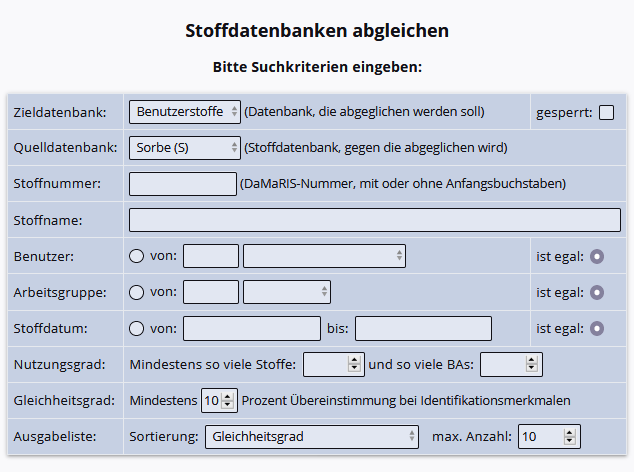
Die Stoffdatenbank, die abglichen werden soll, wird in diesem Modul die Zieldatenbank genannt. Im Normalfall sind dies die Stoffe, die von Benutzern definiert wurden. Die Stoffdatenbank, gegen die abglichen werden soll, wird in diesem Modul die Quelldatenbank genannt. Normalerweise sind dies alle Grunddatenbanken. Es kann auch eine bestimmte Grunddatenbank gewählt werden, falls mehrere davon installiert sind.
Das Modul vergleicht die Stoffe in der Zieldatenbank mit den bereits in der Quelldatenbank vorhandenen Stoffen. Es werden diejenigen Stoffe angezeigt, die mit Stoffen aus der Quelldatenbank möglicherweise übereinstimmen. Es besteht die Möglichkeit, anhand der Stoffeigenschaften zu überprüfen, ob die Stoffe tatsächlich identisch sind, und können dann im Gefahrstoffverzeichnis durch die Stoffe aus der Quelldatenbank ersetzen. Wenn die Stoffeigenschaften des Stoffs in der Zieldatenbank richtiger erscheint, kann die Ersetzungsmethode geändert werden, und die umgekehrte Ersetzung durchführen.
Einschränkung der abzugleichenden Stoffe

Stoffnummer:Einschränkung nach Freigabastatus: in der Grunddatenbank können die Anfangsbuchstaben KA, KG, KB oder KN eingeben werden:
- KA für alle Nutzer freigegeben
- KG für die jeweilige Arbeitsgruppe freigegeben
- KB für den jeweiligen Benutzer freigegeben
- KN nicht freigeben
Wenn der Freigabestatus keine Rolle spielt, kann K? eingeben werden. Es kann hier auch der Anfangsbuchstabe für eine Grunddatenbank eingeben werden z.B. S in der Grafik. Für die Eingabe von Stoffnamen gelten die gleichen Regeln wie bei der gewöhnlichen Stoffsuche.
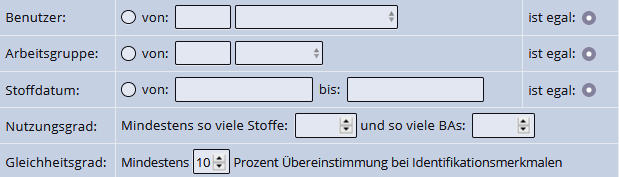
- Benutzer/Arbeitsgruppen: Einschränkung auf von Benutzern definierte Stoffe, die von bestimmtem Benutzern oder Arbeitsgruppen angelegt wurden
- Stoffdatum: Einschränkung auf das Stoffdatum oder auf einen bestimmten Zeitraum in dem die Stoffe angelegt bzw. zum letzten Mal geändert wurden. Das Stoffdatum bezieht sich auf die Definition des Stoffs in der Datenbank, nicht auf die Aufnahme des Stoffs ins Verzeichnis.
- Nutzungsgrad: Einschränkung auf Stoffe, die besonders häufig im Verzeichnis verwendet werden. Es kann eine Mindestzahl dafür angeben wird, wie oft der Stoff im Verzeichnis vorkommen soll.
- Grad der Übereinstimmung Einschränkung auf Übereinstimmung; 100% bedeutet genaue Übereinstimmung in allen sechs vergleichenen Identifizierungsmerkmale
- Stoffname bzw. Synonyme,
- CAS-Nummer,
- Index-Nummer im EG-Katalog,
- EG-Nummer nach EINECS/ELINCS,
- RTECS-Nummer
- Summenformel
Ein Gleichheitsgrad von 10% bis 20% ist normalerweise ausreichend, um gleiche Stoffe zu finden.
Sortierung der Ausgabe
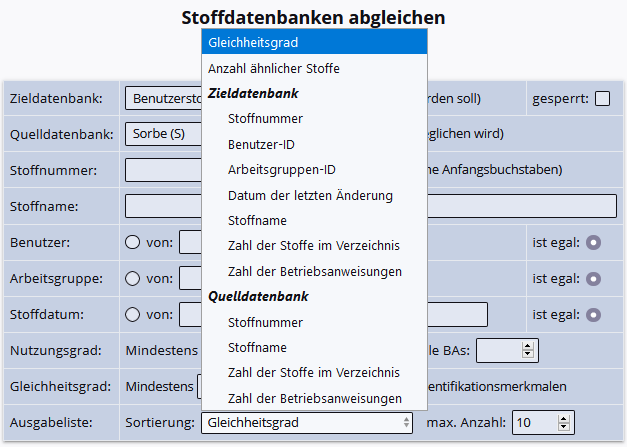
Es können ein Sortierkriterium und eine maximale Größe der Ausgabeliste festlegt werden.
Stoffe ersetzen
Sind alle Parameter im Abgleichmodul gesetzt, kann durch KLick auf ![]() der Suchlauf gestartet werden. Die Drop-Down Liste der Ersetzungsmethode bietet fünf Möglichkeiten der Ersetzung:
der Suchlauf gestartet werden. Die Drop-Down Liste der Ersetzungsmethode bietet fünf Möglichkeiten der Ersetzung:
- Stoff in Zieldatenbank durch Stoff in Quelldatenbank ersetzen
- Stoff in Zieldatenbank durch Stoff in Quelldatenbank ersetzen und sperren
- Stoff in Zieldatenbank durch Stoff in Quelldatenbank ersetzen und löschen
- Stoff in Quelldatenbank durch Stoff in Zieldatenbank ersetzen
- Stoff in Quelldatenbank durch Stoff in Zieldatenbank ersetzen und sperren
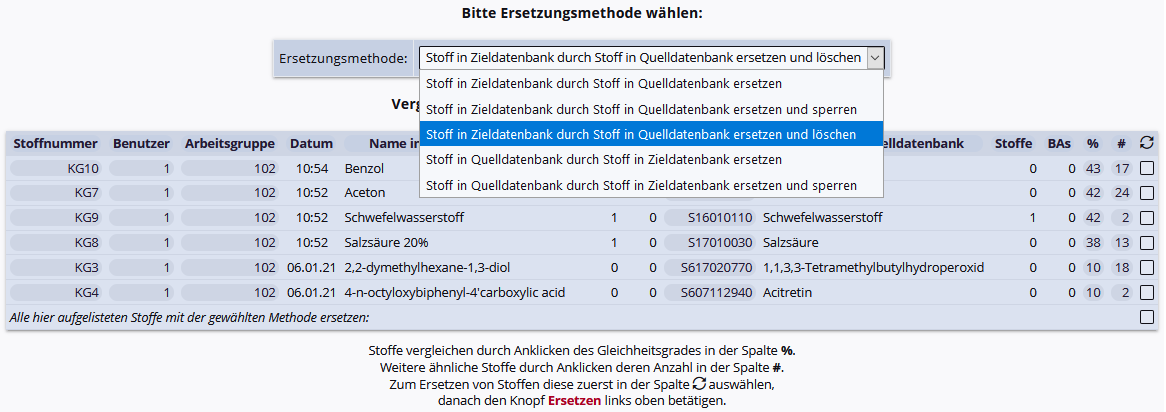
- Wird im Suchergebnis die Stoffnummern angeklickt, werden die Stoffeigenschaften der einzelnen Stoffe im Detail angezeigt.
- Durch Anklicken des Gleichheitsgrades % werden diese Stoffeigenschaften in einer Vergleichsübersicht nebeneinander angezeigt.
- Wenn es mehrere ähnliche Stoffe gibt, wird unter # deren Zahl angezeigt, und man kann sich die weiteren Stoffe durch Anklicken dieser Zahl im Einzelnen auflisten lassen.
Zum Ersetzen von Stoffen diese zuerst unter ![]() durch anklicken der Check-Box auswählen, danach mit
durch anklicken der Check-Box auswählen, danach mit ![]() bestätigen.
bestätigen.
Stoffdatenexport
Die Stoffdaten können aus DaMaRIS als CSV-Datei exportiert werden.
|
|
Es können nur Stoffe exportiert werden, die für alle Nutzer freigegeben sind. |
Mit Klick auf ![]() ->
-> ![]()
wird das Export Modul angezeigt:
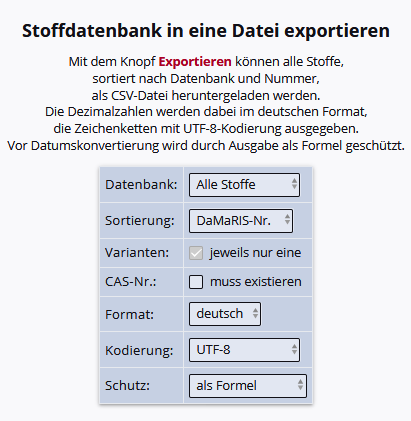
- Datenbank: Über die Drop-Down Liste kann festgelegt werden, aus welcher Stoffdatenbank Stoffe exportiert werden soll:
- allen Stoffdatenbanken
- Benutzerstoffen
- weiteren, einzel wählbaren Stoffdatenbanken
- Sortierung: Falls in einer Stoffdatenbank mehrere Stoffe mit der gleichen CAS-Nummer oder dem gleichen Namen vorhanden sind, kann der Export reduziert werden. Ist die Sortierung nach CAS-Nummer bzw. nach Stoffname in der Drop-Down Liste gewählt, wird jeweils nur ein Stoff mit der gleichen CAS-Nummer bzw. dem gleichen Name ausgegeben wird.
- CAS-Nummer: Stoffe ohne CAS-Nummer können auch weggelassen werden. Dazu wird die Check-Box CAS-Nummer angeklickt.
- Format: Es kann zwischen deutschem und englischem Ausgabeformat gewählt werden. Im deutschen Format wird das Komma für Dezimalzahlen und ein Semikolon als Trennzeichen benutzt, im englischen Format wird ein Punkt für Dezimalzahlen und das Komma als Trennzeichen benutzt.
- Kodierung: Zeichenkodierungen für die Ausgabe von Sonderzeichen:
- ASCII
- ISO-8859-1
- UTF-8
- Windows-1252
- Schutz: Beim Import von CSV-Dateien konvertiert Excel alle Daten, die irgendwie nach einem Datum aussehen, in eine Zelle mit Datumsformat und dies lässt sich dann nachträglich auch nicht mehr ändern. Das kann zum Beispiel bei CAS-Nummern oder R/S-Sätzen passieren. Um dieses Problem zu lösen, kann entweder der Textimport-Assistent von Excel verwendet werden, oder alle problematischen Werte können bei der Ausgabe geschützt werden. Um die Datumskonvertierung zu verhindern kann hierzu:
- diesen Werten ein Leerzeichen vorangestellt werden
- diese Werte als Formel ausgegeben werden.
Mit Klick auf den Knopf ![]() wird eine CSV-Datei auf den lokalen Rechner (PC, MAc, Linux) ausgegeben, die dann z.B. in Excel weiter verarbeitet werden kann.
wird eine CSV-Datei auf den lokalen Rechner (PC, MAc, Linux) ausgegeben, die dann z.B. in Excel weiter verarbeitet werden kann.

